Khám phá cách tùy chỉnh giao diện và chủ đề trên Microsoft Edge để tạo nên một không gian làm việc độc đáo, phản ánh phong cách cá nhân của bạn.
Việc thay đổi giao diện và chủ đề trên Microsoft Edge không chỉ mang lại trải nghiệm mới mẻ mà còn giúp tối ưu hóa không gian làm việc, phù hợp với gu thẩm mỹ và nhu cầu cá nhân của bạn.

Bạn có thể tùy chỉnh giao diện trên trình duyệt Microsoft Edge để tạo ra một không gian làm việc hoàn toàn mới và đầy hứng khởi. Trong bài viết này, Tripi sẽ hướng dẫn chi tiết cách thay đổi giao diện và chủ đề trên trình duyệt Microsoft Edge.
Bước 1: Mở trình duyệt Microsoft Edge trên máy tính và truy cập cửa hàng tiện ích Microsoft Edge.
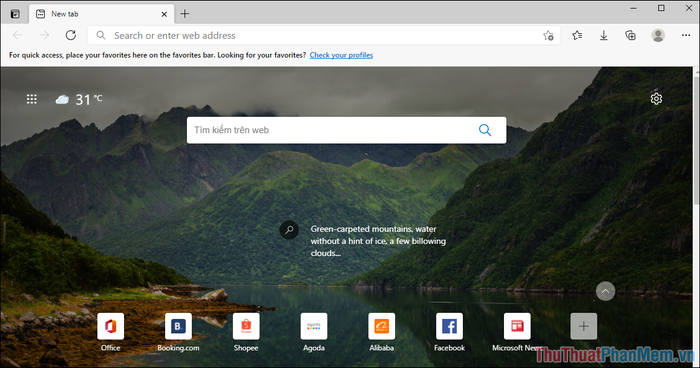
Bước 2: Tiếp theo, bạn hãy chọn mục Chủ đề để khám phá những mẫu chủ đề đa dạng và hấp dẫn đang được cung cấp sẵn trên trình duyệt Microsoft Edge.
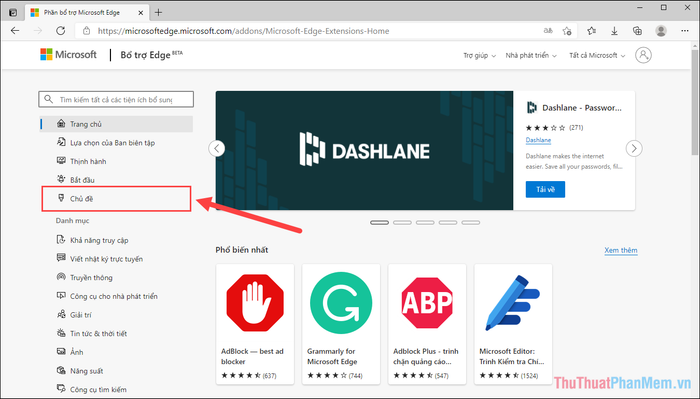
Bước 3: Để tải xuống một giao diện mới, bạn chỉ cần nhấn vào nút Tải về để xem trước và cảm nhận sự thay đổi trước khi quyết định.
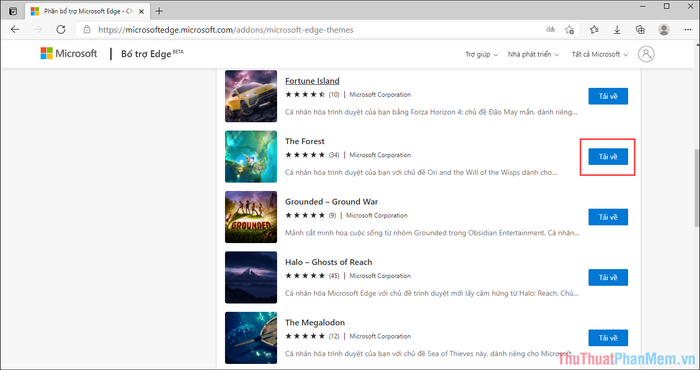
Bước 4: Trong giao diện chi tiết của chủ đề, bạn sẽ được xem trước hình ảnh hiển thị trên trình duyệt. Khi đã hài lòng, hãy nhấn Nhận chủ đề để tải về và áp dụng ngay lập tức.
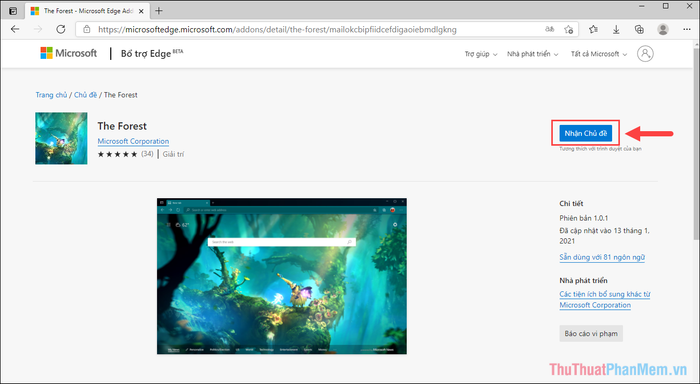
Bước 5: Trước khi hoàn tất cài đặt chủ đề, bạn sẽ thấy một hộp thoại xác nhận. Chỉ cần nhấn Add Themes để thêm chủ đề mới vào Microsoft Edge một cách dễ dàng.
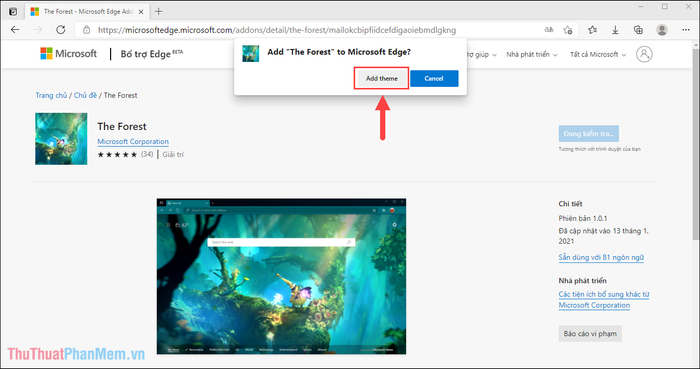
Bước 6: Sau khi chủ đề được cài đặt thành công, toàn bộ giao diện trình duyệt sẽ thay đổi theo phong cách mới. Nếu muốn quay lại giao diện mặc định, bạn chỉ cần nhấn vào Undo để hoàn tác.
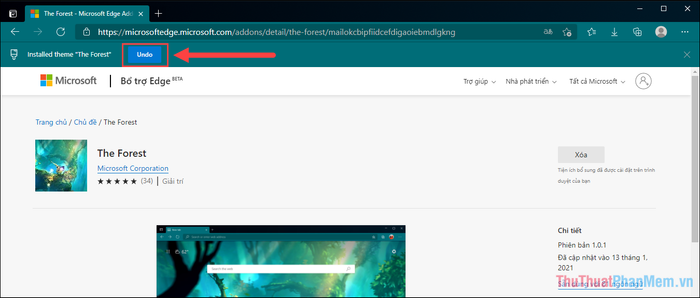
Bước 7: Vậy là bạn đã hoàn thành việc cài đặt chủ đề mới cho trình duyệt Microsoft Edge, mang đến một diện mạo tươi mới và ổn định tuyệt đối từ chính nhà sản xuất.
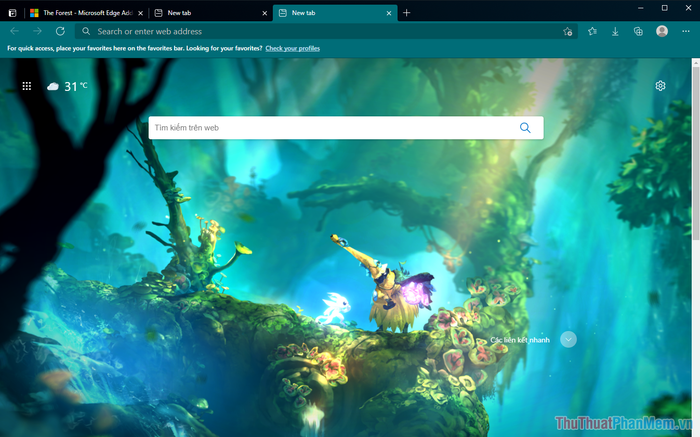
Microsoft liên tục cập nhật các chủ đề mới trên cửa hàng, giúp bạn dễ dàng lựa chọn và cài đặt. Mỗi chủ đề được thiết kế với bảng màu độc đáo, tạo nên sự hài hòa và thu hút cho tổng thể trình duyệt.
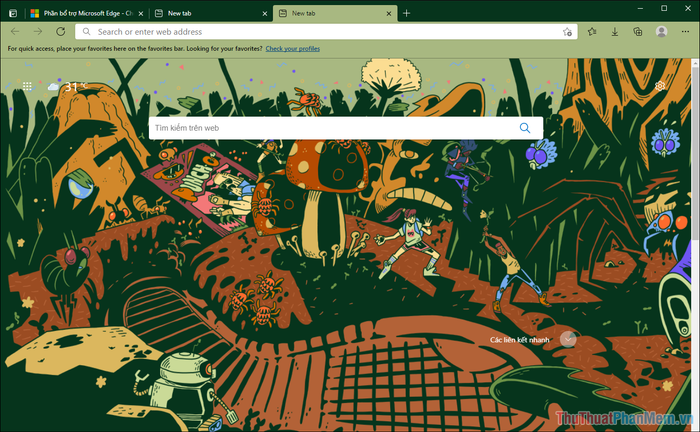
Trong bài viết này, Tripi đã chia sẻ cách cài đặt chủ đề mới trên Microsoft Edge một cách nhanh chóng và hiệu quả. Chúc bạn có những trải nghiệm tuyệt vời cùng trình duyệt của mình!
Có thể bạn quan tâm

Top 10 Máy In Màu Epson Được Ưa Chuộng Nhất Hiện Nay

9 Resort tuyệt vời nhất ở cực nam Phú Quốc cho kỳ nghỉ dưỡng lý tưởng

Khám phá sự thật ít biết về mụn nhọt: Định nghĩa và những bí mật không phải ai cũng rõ

Top 12 Dàn ý bài văn miêu tả cây hoa chi tiết nhất

Top 5 địa chỉ mua máy hút mùi chính hãng, giá tốt tại Hà Tĩnh


